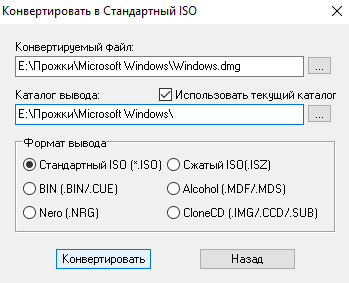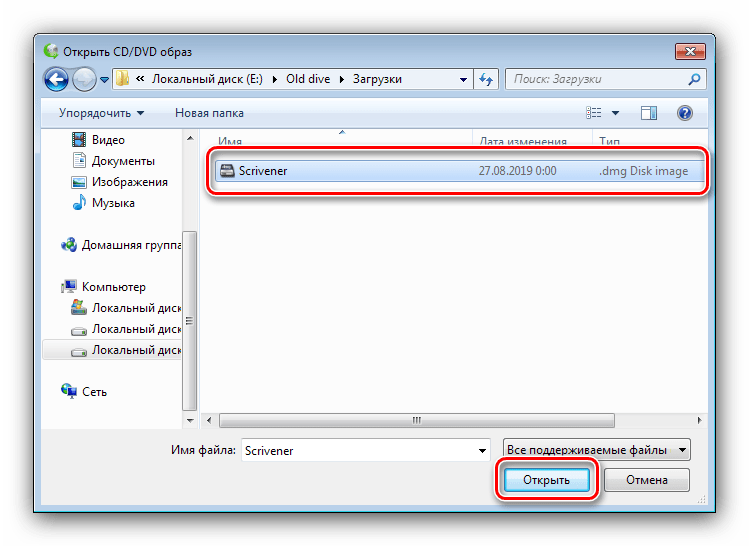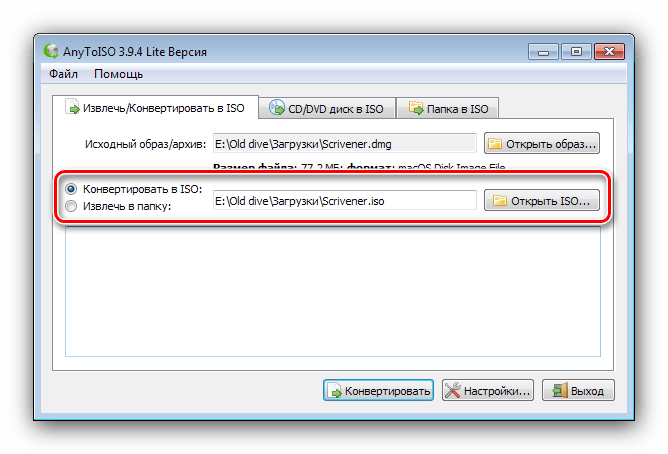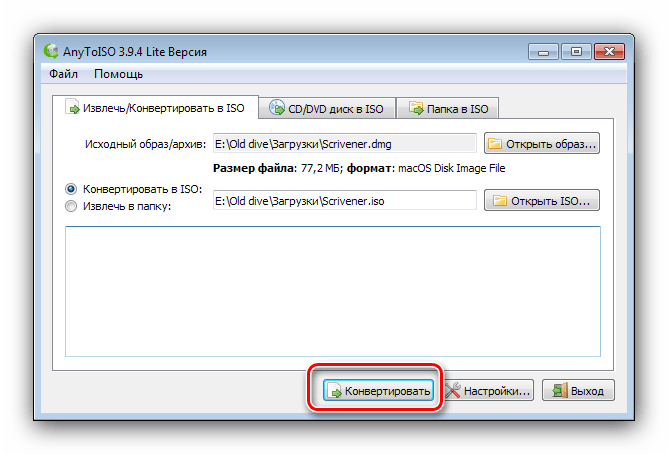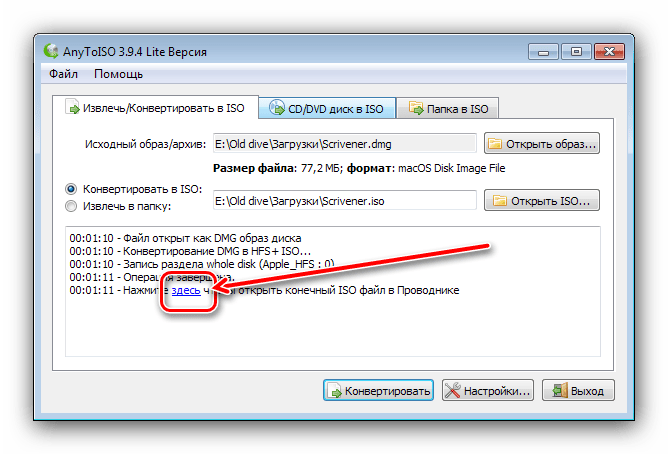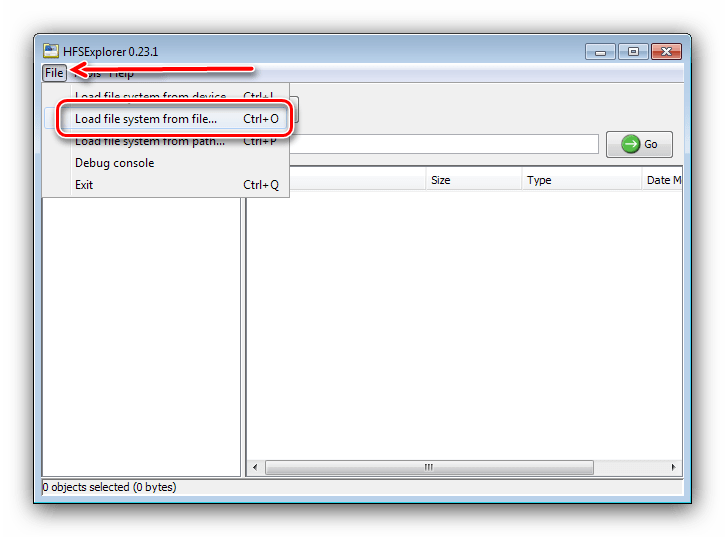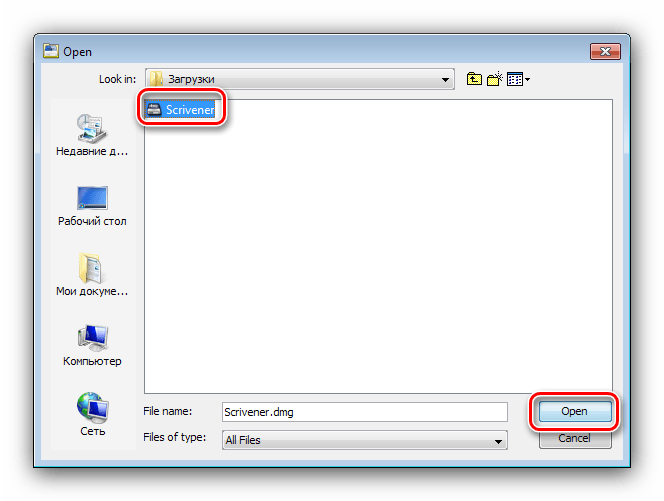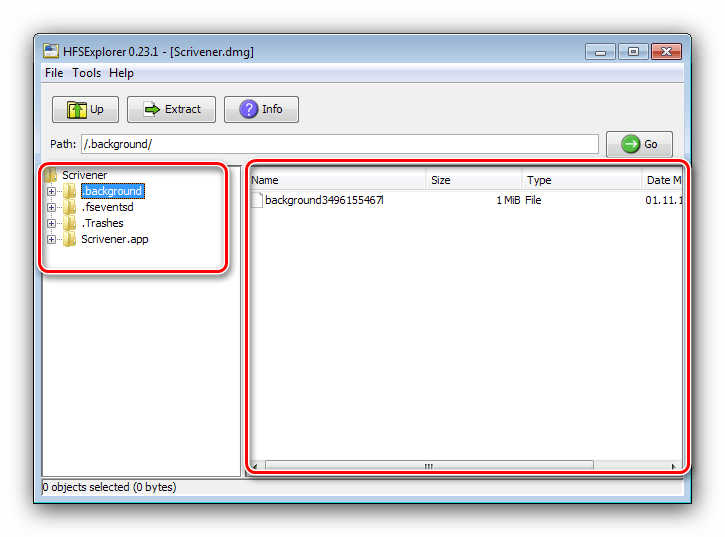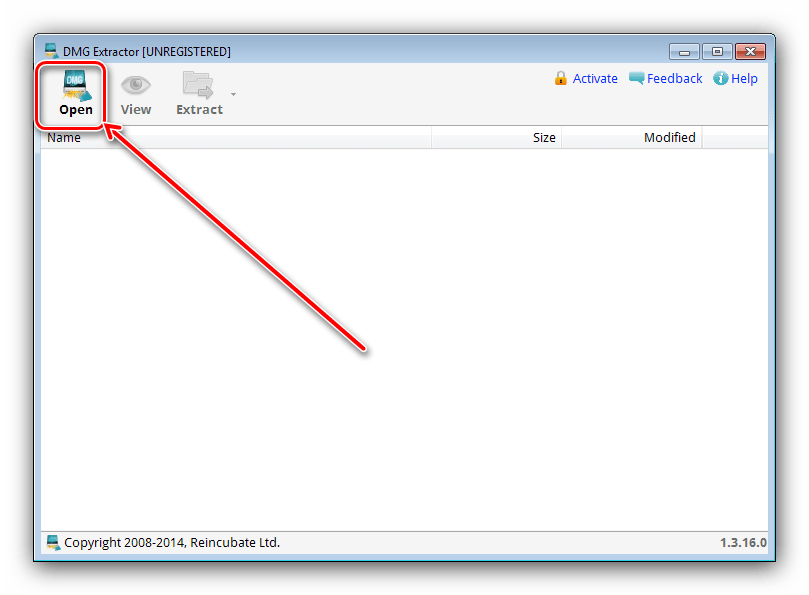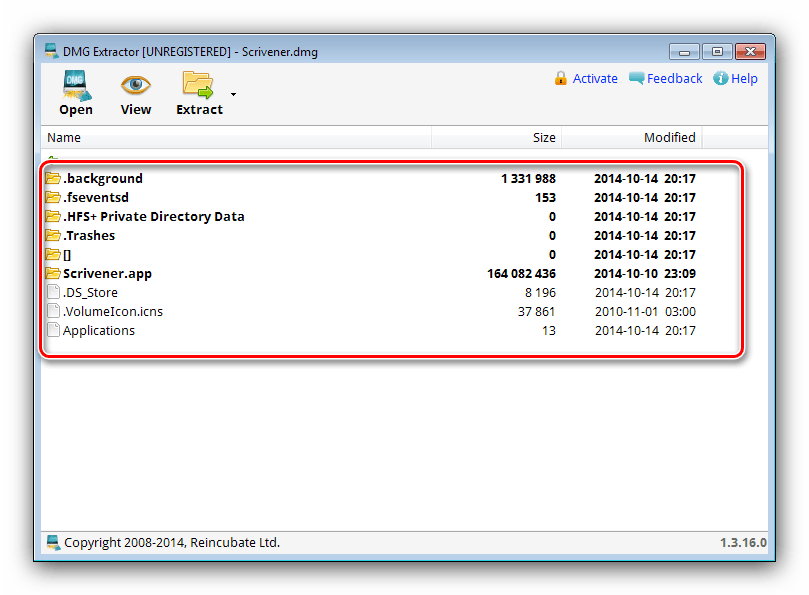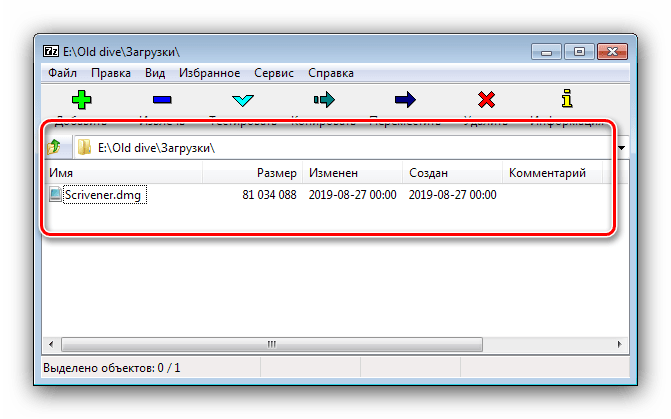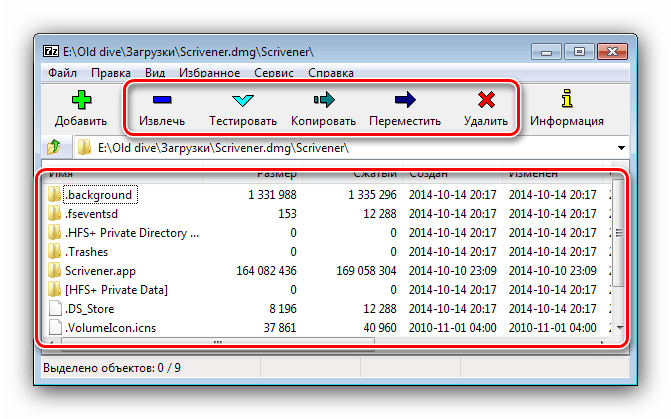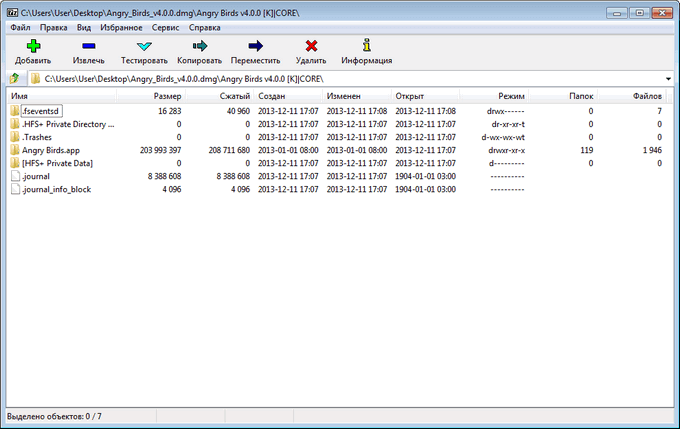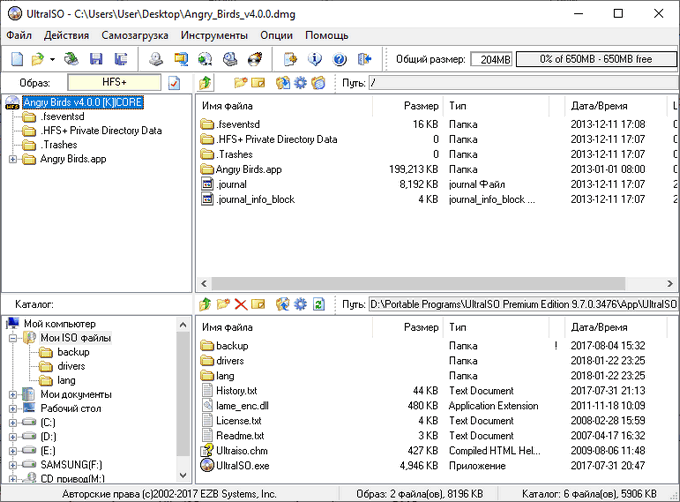- Как открыть файлы dmg
- Программы открывающая файл dmg
- Как открыть файл dmg на Windows 10
- Чем открыть dmg в Windows 10
- Открываем образ DMG на Windows 7
- Открытие DMG на «семёрке»
- Способ 1: AnyToISO
- Способ 2: HFSExplorer
- Способ 3: DMG Extractor
- Способ 4: 7-Zip
- Заключение
- Как открыть файл DMG в Windows
- Как открыть формат DMG в 7-Zip
- Открытие DMG файла в UltraISO
- Как конвертировать DMG в ISO при помощи UltraISO
- Извлечение файлов из DMG в DMG Extractor
- Чем открыть расширение DMG: другие программы
- Выводы статьи
Как открыть файлы dmg
Формат .DMG – это образ диска, который изначально был создан для работы исключительно в операционной системе Mac OS. Чтобы прочитать данные с образа, файл просто необходимо смонтировать на виртуальное устройство: легко монтируется при помощи стандартной утилиты Apple Disk Utility, которая была реализована в Mac OS X версии 9 и выше, а Mac OS Classic и ниже по стандарту работают с форматом .IMG.
Стандартно файл .DMG невозможно открыть в Windows, но существует ряд сторонних приложений, которые способны прочитать его данные. Далее в материале я расскажу как открыть файлы dmg, какие программы показались мне наиболее простыми, а также при помощи которой можно произвести конвертацию в стандартный формат Windows – .ISO.
Программы открывающая файл dmg
Открытие файл dmg при помощи 7-ZIP
Я полагал, что открыть образ можно будет только при помощи эмуляторов, но архиватор 7-ZIP смог «одолеть» и файл .DMG. Но поддерживается исключительно открытие файла, а такие функции как монтирование образа, его конвертация или добавление нового содержимого вам будут недоступны. В любом случае вы сможете просмотреть содержимое файла и извлечь его в нужную папку. Для открытия потребуется лишь открыть приложение, нажать «Открыть» и указать путь к файлу или кликнуть правой кнопкой на образе выбрать 7-Zip открыть архив.
Перед вами откроется образ и вы сможете увидеть что в нем находится а также извлечь эти файлы.
Скачать 7-Zip — http://www.7-zip.org/download.html
Открытие файл dmg при помощи HFSExplore
Открыть файл dmg можно с помощью HFSExplorer она является бесплатно распространяющейся программой, которая позволяет просматривать данные на дисках с файловой системой HFS+. Mac OS X как раз и работает с данной файловой системой, поэтому файлы .DMG будут открываться без каких-либо проблем и ограничений по размеру. Но опять же у вас не будет возможности провести конвертирование или эмулировать файл на виртуальный диск. Приложение требует предустановленной Java Runtime, который можно скачать по ссылке: http://www.catacombae.org/hfsexplorer/ (кстати, там же вы сможете найти небольшую утилиту на Java для открытия образа).
После установки программы HFSExplorer все образы в формате dmg должны сменить вид ярлычка. Открыть их теперь можно проста двойным кликом на нужном образе.
Скачать HFSExplorer — http://www.simplehelp.net/2008/07/21/how-to-access-your-os-x-partition-from-windows-in-boot-camp/
Открытие и конвертирование при помощи UltraISO
И так как отрыть файл dmg с помощью программы UltraISO. На мой взгляд, наиболее рациональный вариант – использование утилиты UltraISO. В отличие от вышеперечисленных «эксплореров», приложение позволяет не только открывать и вытаскивать данные из файла, но также и конвертировать его, к примеру, в образ .ISO (процесс конвертации производится на интуитивном уровне, описывать процесс не вижу смысла). Приложение не является бесплатным, но имеется возможность выбрать пробный период.
И так запускаем программу UltraISO перетаскиваем в правую часть наш образ в формате dmg. После чего вы может его Конвертировать, Монтировать в виртуальный привод, Записать на диск.
Скачать UltraISO — http://www.softportal.com/software-2464-ultraiso.html
Резюмируя, замечу, что во время поисков мне довелось столкнуться с десятком программ-конвертеров, но большинство из них, к сожалению, показали наличие вредоносного ПО в VirusTotal, по этому рекомендую ограничиться лишь приложениями, которые я описал выше (все программы протестированы, работают без нареканий, да и компьютер гарантированно не будете подвергать опасности при их установке).
Как открыть файл dmg на Windows 10
С расширением dmg чаще всего встречаются пользователи операционной системы Mac OS. Файл dmg представляет собой классический образ диска. В файле с текущим расширением могут храниться любые данные по аналогии с файлом ISO на Windows 10. Дополнительно нужно включить отображение расширения файлов в Windows 10.
Данная статья расскажет как открыть файл dmg на Windows 10. В пользователя есть возможность просто посмотреть содержимое файла dmg используя один с лучших архиваторов для Windows 10. Если же такой вариант Вас не устраивает, воспользуйтесь любой программой для конвертации образа dmg в iso. После конвертации в привычный для нас образ можно его монтировать или записать на носитель.
Чем открыть dmg в Windows 10
Во всех непонятных ситуациях для открытия неизвестных форматов файлов зачастую достаточно воспользоваться одним с популярных архиваторов. Если же у Вас уже установлен один с таких архиваторов, тогда Вам даже не придется искать чем можно открыть dmg в Windows 10. На сайте разработчика архиватора сразу же указываются поддерживаемые форматы файлов.
Запустите программу 7-Zip от имени администратора в Windows 10. Дальше нажмите пункт меню Файл > Открыть, и в открывшемся окне проводника укажите расположение файла с расширением dmg. После чего при необходимости можно просто перетянуть содержимое файла dmg в нужное для пользователя место.
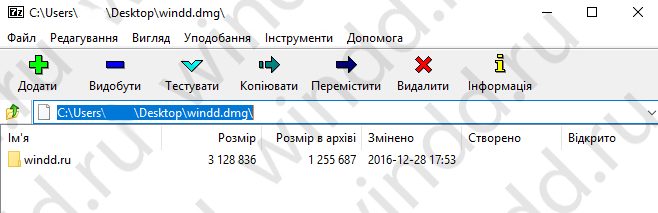
Для конвертации образов рекомендуем использовать всем известную утилиту UltraISO. Она поддерживает все актуальные форматы образов дисков. В принципе с помощью UltraISO можно как посмотреть содержание файла dmg, так и конвертировать его в образ привычного для пользователей формата.
Запустите UltraISO от имени администратора. Перейдите в раздел Инструменты > Конвертировать. В открывшемся окошке укажите конвертируемый файл, каталог сохранения исходного файла и собственно формат в котором будет сохранен образ диска. После нажатия кнопки Конвертация дождитесь завершения процесса изменения формата файла.
При необходимости в пользователей есть возможность воспользоваться множеством других программ позволяющих конвертировать файл dmg в iso. Некоторые с них весят всего несколько мегабайт и не будут постоянно требовать покупки полной версии программы.
- AnyToISO — бесплатный конвертер образов дисков различных форматов в iso. Поддерживаются как сжатые, так и зашифрованные образы дисков, причем конвертация происходит без потери данных.
- Magic ISO Maker — очень старая программа с возможностью конвертации dmg образов. Несмотря на не обновляемость программы уже много лет, она все ещё работает в современных операционных системах.
Сейчас крайне редко встречаются образы дисков формата dmg особенно в операционной системе Windows 10. Но возможность открыть или конвертировать файл с расширением dmg присутствует. При необходимости используя одну с вышеуказанных программ можно просто распаковать данные с образа на локальный диск пользователя.
Открываем образ DMG на Windows 7
Открытие DMG на «семёрке»
Первым делом отметим, что системными средствами открыть или смонтировать такой образ не получится, поэтому придётся прибегнуть к решениям от сторонних разработчиков. С ними уже появляются варианты: получится либо просмотреть содержимое либо конвертировать образ в обычный ISO.
Способ 1: AnyToISO
Первым рассмотрим метод конвертирования, который часто позволяет добиться более стабильных результатов.
- Запустите утилиту и убедитесь, что открыта вкладка «Извлечь/Конвертировать в ISO».
Воспользуйтесь полем «Исходный образ/архив», где нажмите на кнопку «Открыть образ».
Далее посредством «Проводника» найдите DMG-файл и загрузите в программу.
Далее кликните по кнопке «Конвертировать».
После непродолжительной процедуры преобразования получите образ в формате ISO, который можно монтировать или открыть посредством подходящих программ. Чтобы попасть в его местоположение, нажмите на ссылку «Здесь» в окне лога АниТуИСО.
Как видим, ничего сложного, однако стоит иметь в виду следующий факт – некоторые DMG-файлы, особенно представляющие собой своеобразные инсталляторы программ, конвертируются некорректно, отчего их не получится открыть. В таком случае рекомендуем использовать рассмотренные далее способы.
Способ 2: HFSExplorer
В macOS используется собственная файловая система. Актуальной на сегодня является APFS, однако подавляющее большинство DMG-образов закодировано в HFS+ – диски и образы в таком формате может открыть утилита HFSExplorer.
Обратите внимание! Для работы программы требуется наличие установленных компонентов Java Runtime.
- Запустите средство и воспользуйтесь пунктами меню «File» – «Load File System from file».
Далее используйте интерфейс «Проводника», чтобы выбрать целевой файл.
Образ будет загружен и готов для просмотра – в левой панели отображается дерево каталогов, а в правой можно просмотреть их содержимое.
Файлы можно экспортировать на компьютер для дальнейших манипуляций.
Утилита HFSExplorer прекрасно справляется с поставленной задачей, но отсутствие локализации интерфейса на русский может её затруднить.
Способ 3: DMG Extractor
Существует также приложение, которое называется DMG Extractor, способное открывать для просмотра файлы рассматриваемого формата и даже распаковывать их.
- Откройте программу. Её интерфейс достаточно прост и понятен. Используйте кнопку «Open» на панели инструментов.
Выбор файла происходит через «Проводник».
Образ будет загружен в программу. По его содержимому можно перемещаться точно так же, как и в обычном файловом менеджере, однако для открытия отдельных файлов образ всё-таки потребуется распаковать.
DMG Extractor прост в обращении, однако имеет ряд недостатков – отсутствие русского языка и ограничения свободной версии, файлы размером более 4 Гб в которой открыть не получится.
Способ 4: 7-Zip
Среди файлов, которые способен открыть известный свободный архиватор 7-Zip, присутствует и формат DMG, поэтому данное приложение также является решением нашей сегодняшней задачи.
- Откройте архиватор. Поскольку его интерфейс представляет собой файловый менеджер, потребуется переместиться в нём к каталогу с DMG-файлом.
Для открытия образа просто дважды кликните по нему левой кнопкой мыши.
Готово – содержимое станет доступным для просмотра или любых других манипуляций.
7-Zip представляет собой отличное решение поставленной задачи, которое мы можем рекомендовать как оптимальное.
Заключение
Итак, мы познакомились с методами открытия образов в формате DMG на компьютерах, работающих под управлением Windows 7. Как видим, вследствие особенностей рассмотренных способов, их можно использовать и на более новых системах от Microsoft.
Как открыть файл DMG в Windows
Давайте посмотрим, чем открыть DMG файл при работе в операционной системе Windows. Иногда, пользователи сталкиваются с такими файлами в неизвестном формате, и поэтому возникают вопросы по поводу открытия данных файлов.
Файл с расширением «.DMG» представляет из себя образ диска (наподобие ISO в Windows) для операционной системы macOS (Mac OS X). Открыть подобный файл можно на компьютере, произведенном компанией Apple, на которых установлена операционная система macOS.
В macOS файл DMG монтируется в системе, он содержит сжатые, а иногда, зашифрованные данные в файловой системе, не поддерживающейся в ОС, разработанных корпорацией Microsoft. Поэтому у пользователя возникает вопрос, как открыть файл DMG на Windows?
Операционная система Windows не поддерживает открытие файлов в формате DMG. Но, у пользователя, работающего в этой ОС, есть возможность для получения доступа к содержимому файла с помощью стороннего программного обеспечения.
Сейчас мы разберемся, чем открыть DMG в Windows. Очевидно, что нам нужна программа, открывающая DMG файлы в самой полярной операционной системе.
Имеется некоторое количество приложений с разным функционалом, при помощи которых можно просмотреть или извлечь компоненты из файла в формате DMG, или конвертировать DMG в другой формат, поддерживаемый в Windows.
Как открыть формат DMG в 7-Zip
Сейчас рассмотрим самый простой способ открытия DMG файла. В бесплатной программе-архиваторе 7-Zip можно просмотреть содержимое файла с расширением «.dmg», или извлечь содержимое образа в удобное место на жестком диске компьютера.
Для того, чтобы открыть файл DMG в программе 7-Zip, пройдите следующие шаги:
- Запустите 7-Zip на ПК, а затем при помощи встроенного в программу файлового менеджера найдите файл DMG на компьютере.
- Щелкните по файлу два раза левой кнопкой мыши для того, чтобы открыть файл в формате «DMG» в окне программы.
Далее можно перемещаться внутри папок образа, посмотреть на содержимое, или, если нужно, извлечь файлы на компьютер.
Открытие DMG файла в UltraISO
Программа UltraISO служит для работы с образами диска, поддерживает работу с форматом «DMG». В UltraISO можно просмотреть содержимое образа, удалить файлы из образа, а при необходимости, конвертировать DMG файл в файл-образ другого формата.
Для начала работы с файлом DMG в программе UltraISO, выполните следующие действия:
- В окне программы UltraISO войдите меню «Файл».
- В контекстном меню нажмите на пункт «Открыть…».
- В окне Проводника выберите файл с расширением «.dmg».
Файл открыт в окне программы, теперь можно посмотреть на файлы образа или извлечь все содержимое образа диска на ПК, или только некоторые компоненты.
Как конвертировать DMG в ISO при помощи UltraISO
В некоторых программах можно конвертировать DMG в другой формат образа диска, поддерживаемый Windows, например, в популярный ISO.
Мы рассмотрим этот способ на примере программы UltraISO. Выполните следующие действия:
- Откройте файл DMG в программе UltraISO.
- Войдите в меню «Инструменты», в выпадающем меню выберите «Конвертировать…».
- Откроется окно «Конвертировать в стандартный ISO», в котором нужно выбрать выводимый формат.
- В разделе «Формат вывода» выберите опцию «Стандартный ISO (*.ISO)», а затем нажмите на кнопку «Конвертировать».
После завершения процесса преобразования, на компьютере сохранится файл в формате «.ISO», конвертированный из файла формата «.DMG».
Конвертирование DMG в ISO имеет смысл только в тех случаях, когда внутри образа имеются файлы или приложения поддерживаемые в Windows, иначе на компьютере не получится монтировать конвертированный образ (не будет доступа, отобразится ошибка, или появится сообщение о том, что файл поврежден).
Извлечение файлов из DMG в DMG Extractor
DMG Extractor — программа, специально созданная для извлечения содержимого DMG образа в операционной системе Windows. В своей работе программа использует библиотеки архиватора 7-Zip.
В DMG Extractor очень простой интерфейс. В главном окне приложения имеются три кнопки:
- «Open» — открытие файла в программе.
- «View» — просмотр содержимого образа в окне программы.
- «Extract» — извлечение содержимого образа на ПК.
В окне программы DMG Extractor выполните последовательные действия:
- Нажмите на кнопку «Open», выберите файл DMG для открытия.
- Если нужно просмотреть содержимое каталогов образа, нажмите на кнопку «View». Внутри открытого образа можно перемещаться между папками для просмотра содержимого.
- Для извлечения файлов нажмите на кнопку «Extract».
В дополнительном меню откроется несколько предложенных вариантов, подходящих для извлечения содержимого образа:
- «All files to “путь к текущему расположению файла”» — извлечение всех файлов из образа в текущую директорию на диске компьютера.
- «All files to…» — извлечение всех файлов в место, выбранное пользователем на ПК.
- «Selected files to…» — извлечение отдельных файлов из образа.
Чем открыть расширение DMG: другие программы
Пользователь в Windows может воспользоваться еще несколькими программами, работающими с форматом «.DMG», кроме уже описанных в этой статье.
Возможно, вас заинтересуют следующие приложения:
- HFSExplorer — бесплатное приложение для просмотра содержимого дисков и образов с файловой системой HFS+, которая используется на компьютерах Mac, в операционной системе macOS. Для работы программы требуется наличие на ПК среды Java Runtime Environment. В HFSExplorer нет ограничений по величине открываемого файла в формате DMG.
- PeaZip — бесплатный архиватор, поддерживающий открытие и извлечение файлов из образов в формате DMG.
- PowerISO — программа подходит для просмотра содержимого, извлечения или конвертации DMG файлов.
- Magic ISO Maker — бесплатная программа, позволяющая конвертировать DMG в ISO. Обратите внимание на то, что приложение не обновлялось с 2010 года.
- AnyToISO — программа для конвертирования файлов разных форматов в формат «ISO», приложение позволяет преобразовать DMG в ISO.
В общем, у пользователя есть некоторый выбор программного обеспечения, позволяющий выполнить те или иные действия с файлами данного формата в Windows.
Выводы статьи
Если, пользователю необходимо открыть файл в формате DMG на компьютере в операционной системе Windows, он может воспользоваться помощью стороннего программного обеспечения. При помощи различных программ можно открыть и ознакомиться с содержимым DMG образа, извлечь оттуда все файлы или часть файлов, другие приложения помогут конвертировать файл DMG в ISO образ, поддерживаемый в Windows.